Kako dokazati besedilo v tujem jeziku v Wordu 2016

V interesu kozmopolitizma vam Word 2016 omogoča delo s tujimi jeziki. Naučite se, kako vnesti in urediti besedilo v tujem jeziku, ter preveriti črkovanje in slovnico.
Excel ponuja priložnost za izračun vrednosti znotraj vrtilne tabele. V tabelo lahko dodate izračunana polja in elemente. Dodajanje izračunanega polja vam omogoča, da v vrtilno tabelo vstavite novo vrstico ali stolpec in nato novo vrstico ali stolpec izpolnite s formulo.
Vidite na primer, da poroča o prodaji po izdelku in mesecu. Kaj pa, če želite dodati stroške provizij, ki ste jih imeli pri tej prodaji?
Za ponazoritev predpostavimo, da vaša mreža neodvisnih prodajnih zastopnikov zasluži 25 odstotkov provizije od prodaje kave. Ta strošek provizije ni prikazan na seznamu podatkov, zato ne morete pridobiti informacij iz tega vira. Ker pa veste, kako izračunati stroške provizij, lahko stroške provizij preprosto dodate v vrtilno tabelo z uporabo izračunanega polja.
Če želite v vrtilno tabelo dodati izračunano polje, naredite naslednje:
Določite vrtilno tabelo tako, da kliknete katero koli celico v tej vrtilni tabeli.
Povejte Excelu, da želite dodati izračunano polje.
Kliknite ukaz Polja, postavke in nizi na traku Analiziraj in nato v meniju Formule izberite Izračunano polje. Excel prikaže pogovorno okno Vstavi izračunano polje.
V programih Excel 2007 in Excel 2010 izberete ukaz Formule na kartici Možnosti orodja vrtilne tabele in nato v meniju Formule izberete Izračunano polje.

V besedilnem polju Ime poimenujte novo vrstico ali stolpec, v katerem želite prikazati izračunano polje.
Na primer, če želite dodati vrstico, ki prikazuje stroške provizij, lahko novo polje poimenujete Provizije .
Napišite formulo v besedilno polje Formula.
Formule izračunanih polj delujejo na enak način kot formule za običajne celice:
Formulo začnite tako, da vnesete znak enakosti ( = ).
Vnesite operator in operande, ki sestavljajo formulo.
Če želite izračunati provizije in provizije v višini 25 odstotkov prodaje, vnesite =.25* .
V polju Polja so navedena vsa možna polja, ki jih je mogoče vključiti v vašo formulo. Če želite vključiti izbiro s seznama Polja, kliknite postavko Prodaja $ v polju s seznamom Polja in nato kliknite gumb Vstavi polje.
Oglejte si, kako izgleda pogovorno okno Vstavi izračunano polje, ko ustvarite izračunano polje za prikaz 25-odstotnega stroška provizij.
Kliknite V redu.
Excel doda izračunano polje vaši vrtilni tabeli.
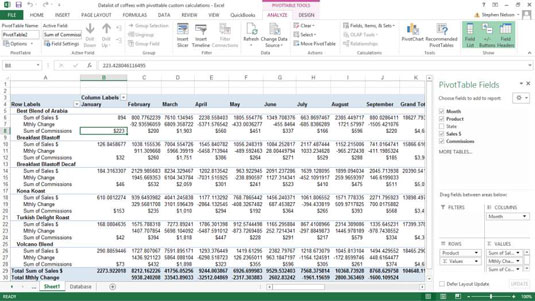
Ko vstavite izračunano polje, Excel doda izračunano polje na seznam polj vrtilne tabele. Nato lahko v veliki meri delate z izračunano postavko na enak način kot s tradicionalnimi predmeti.
V interesu kozmopolitizma vam Word 2016 omogoča delo s tujimi jeziki. Naučite se, kako vnesti in urediti besedilo v tujem jeziku, ter preveriti črkovanje in slovnico.
Učinkovito filtriranje in razvrščanje podatkov v vrtilni tabeli Excel 2019 za boljša poročila. Dosežite hitrejše analize z našimi namigi in triki!
Reševalec v Excelu je močno orodje za optimizacijo, ki lahko naleti na težave. Razumevanje sporočil o napakah reševalca vam lahko pomaga rešiti težave in optimizirati vaše matematične modele.
Odkrijte različne <strong>teme PowerPoint 2019</strong> in kako jih lahko uporabite za izboljšanje vaših predstavitev. Izberite najboljšo temo za vaše diapozitive.
Nekateri statistični ukrepi v Excelu so lahko zelo zmedeni, vendar so funkcije hi-kvadrat res praktične. Preberite vse opise funkcij hi-kvadrat za bolje razumevanje statističnih orodij.
V tem članku se naučite, kako dodati <strong>obrobo strani</strong> v Word 2013, vključno z različnimi slogi in tehnikami za izboljšanje videza vaših dokumentov.
Ni vam treba omejiti uporabe urejevalnika besedil na delo z enim samim dokumentom. Učinkovito delajte z več dokumenti v Wordu 2013.
Sodelovanje pri predstavitvi, ustvarjeni v PowerPointu 2013, je lahko tako preprosto kot dodajanje komentarjev. Odkrijte, kako učinkovito uporabljati komentarje za izboljšanje vaših predstavitev.
Ugotovite, kako prilagoditi nastavitve preverjanja črkovanja in slovnice v Wordu 2016, da izboljšate svoje jezikovne sposobnosti.
PowerPoint 2013 vam ponuja različne načine za izvedbo predstavitve, vključno s tiskanjem izročkov. Izročki so ključnega pomena za izboljšanje vaše predstavitve.




